Steam은 거의 40,000개의 게임을 판매하고 1,400만 명 이상의 동시 플레이어를 보유하고 있는 세계에서 가장 인기 있는 PC 게임 매장입니다. 그 인기로 인해 Steam 계정은 암시장에서 훔친 Steam 계정을 판매하거나 해킹된 계정에 연결된 신용 카드 세부 정보를 사용하여 기프트 카드를 구매하는 해커의 표적이 되었습니다.
Steam에서 강력하고 고유한 비밀번호를 사용하고 Steam 비밀번호를 주기적으로 업데이트하는 것이 좋습니다. 이 기사에서는 Steam 비밀번호를 업데이트하는 가장 빠른 방법에 대해 설명합니다. Steam 비밀번호를 잊어버린 경우 계정에 다시 액세스하는 방법도 살펴봅니다.
- 최고의 암호 생성기 목록을 모았습니다.
- 최고의 암호 복구 솔루션 입니다.
- 또한 최고의 비즈니스 암호 관리 소프트웨어 모음을 확인하십시오.
Steam에는 macOS, Linux 및 Windows용 데스크톱 클라이언트와 게임을 검색하고 구매할 수 있는 웹사이트가 있습니다. 이러한 플랫폼에서 비밀번호를 업데이트하는 프로세스는 동일한 패턴을 따르며 이 예에서는 Windows 데스크톱 Steam 클라이언트를 사용합니다.
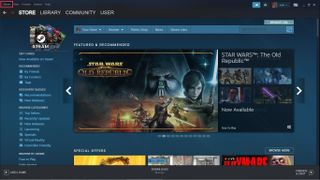
Steam 비밀번호를 변경하는 방법
Steam 사용자 이름과 비밀번호를 사용하여 Steam 클라이언트에 로그인하여 시작하십시오.
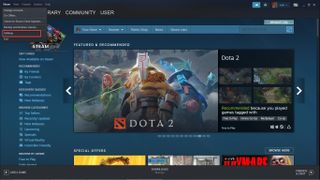
인터페이스 오른쪽 상단의 Steam 메뉴를 클릭하고 드롭다운 메뉴에서 설정을 선택합니다.
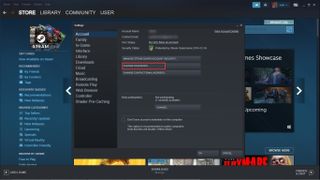
계정 이름, 연락처 이메일, VAC 상태 및 보안 상태를 보여주는 Steam 설정 대화 상자가 나타납니다. 비밀번호 변경 버튼을 누르세요. 비밀번호 변경 방법을 묻는 두 번째 대화 상자가 열립니다.

나열된 이메일 주소에 여전히 액세스할 수 있다고 가정하고 이메일 계정 확인 코드를 클릭합니다.
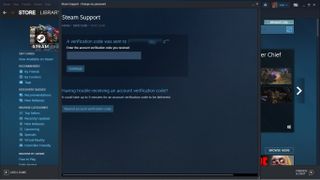
이메일에서 Steam의 인증 코드를 확인하세요. 그런 다음 이 코드를 다음 화면에 입력하고 계속을 클릭합니다.
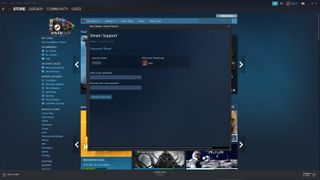
마지막으로 양식 필드에 새 비밀번호 선택을 두 번 제출하고 비밀번호 변경을 클릭하십시오.
Steam 비밀번호가 업데이트되었습니다. 다른 컴퓨터에 Steam이 설치되어 있으면 다시 로그인해야 합니다.
나열된 이메일 주소에 더 이상 액세스할 수 없는 경우 아래 섹션에 설명된 단계에 따라 Steam 비밀번호를 재설정하세요.
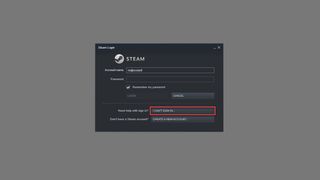
Steam 비밀번호를 재설정하는 방법
Steam 비밀번호를 잊은 경우 클라이언트에 로그인할 수 없습니다. 고맙게도 로그인 화면에서 로그인할 수 없습니다를 클릭할 수 있습니다. Steam 세부 정보를 잊어버렸는지, 누군가가 정보를 훔쳤다고 생각하는지 또는 Steam의 이중 인증에 문제가 있는지 묻는 메시지가 표시됩니다. 시스템 스팀 가드.
로그인 세부 정보를 잊어버렸다고 가정하고 내 Steam 계정 이름 또는 암호를 잊어버렸습니다를 선택합니다. 다음 화면의 양식 필드에 이메일 주소나 전화번호를 입력합니다. 여기에서 단계는 Steam 비밀번호 변경과 동일하며 Steam에서 계정 확인 코드를 이메일로 보내고 새 비밀번호를 생성하도록 요청합니다.
- 또한 최고의 암호 관리자를 강조 표시했습니다 (새 탭에서 열림).
